02
2012Photoshop: Arbeitsplatz einrichten (CS5)
Tip 1: Arbeitsfläche vorbereiten
Wie bei jeder Arbeit ist es auch hier von elementarer Wichtigkeit, dass man die notwendigen Werkzeuge kennt. Und wie jeder Handwerker seine Werkzeugpalette und seine Arbeitsgrundlagen vorbereitet, so sollte auch der „Photoshop-Arbeiter“ zunächst einmal dafür Sorge tragen, dass er eine für ihn optimale Ausgangsbasis schafft.
Sehen wir uns einmal den folgenden „Arbeitsplatz“ nach dem Öffnen einer zu bearbeitenden Bilddatei an . . .
Und analysieren kurz, was hier alles NICHT stimmt.
– Das Programmfenster von Photoshop bedeckt den Bildschirm nicht vollständig. Also sieht man am Rand den restlichen Bildschirm mit Icons, Bildschirmschoner und anderen Elementen, die sowohl durch ihre Farbe, als auch evtl. durch Bewegungen zu stark ablenken.
Mit einem Klick auf die Taste (f) wird das Programmfenster auf den gesamten Bildschirm ausgedehnt. Damit entfällt schon mal die Ablenkung durch den Bildschirm-Hintergrund.
– Die schwarze Fläche des Programmfensters mag in einer Galerie gut aussehen – zur Bildbearbeitung ist sie jedoch aus vielerlei Gründen nicht ideal. Ich empfehle daher, die Arbeitsfläche in einem neutralen Grau zu halten. Dies ist beruhigend für die Augen und es wirkt sich nicht störend auf die Farben im Bild aus. Dies stellt man in den Voreinstellungen unter „Benutzeroberfläche“ ein, hier der Weg dorthin: Bearbeiten -> Voreinstellungen -> Benutzeroberfläche.
Es öffnet sich folgendes Fenster, in dem wir alle Einstellungen so wählen können, dass wir einen optimalen Arbeitsplatz vorfinden:
Probieren Sie ruhig einmal verschiedene Einstellungen aus. Ich habe mich für die folgenden Einstellungen entschieden:
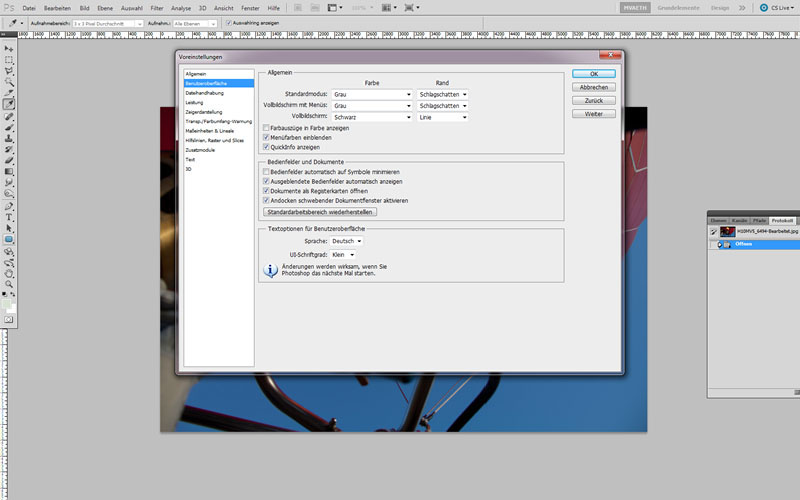
Und erhalte nun meine Ausgangs-Arbeitsfläche, die folgendermassen aussieht und mit der man einen angenehmen, ermüdungsfreien Arbeitsplatz geschaffen hat.

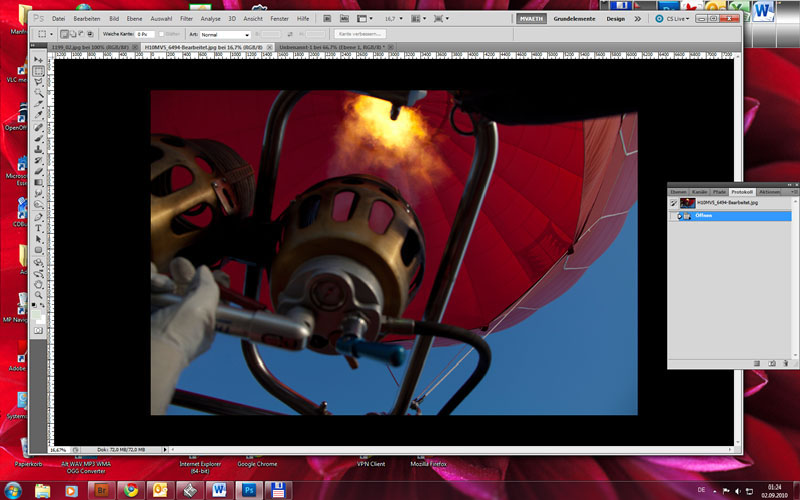

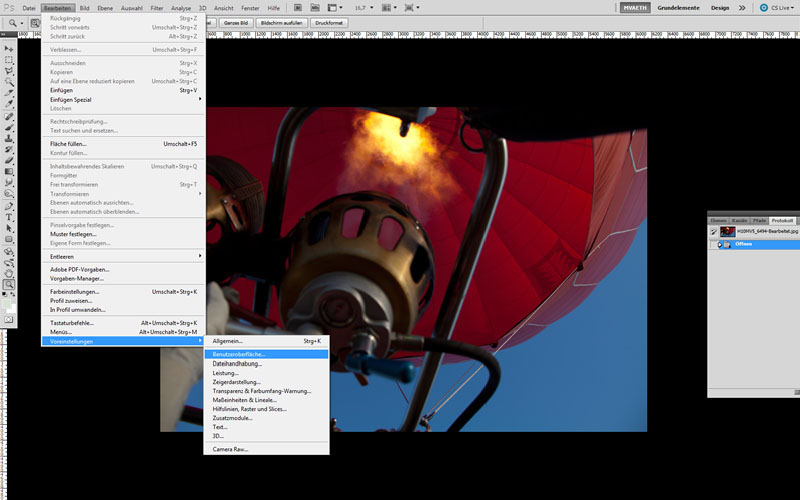
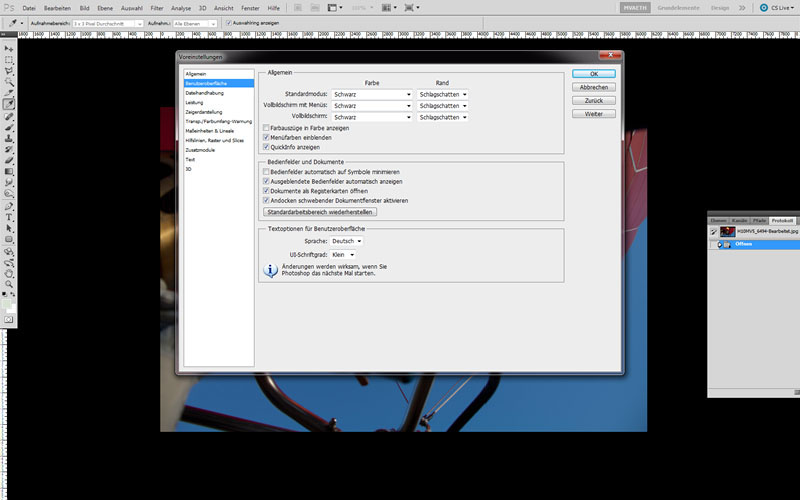
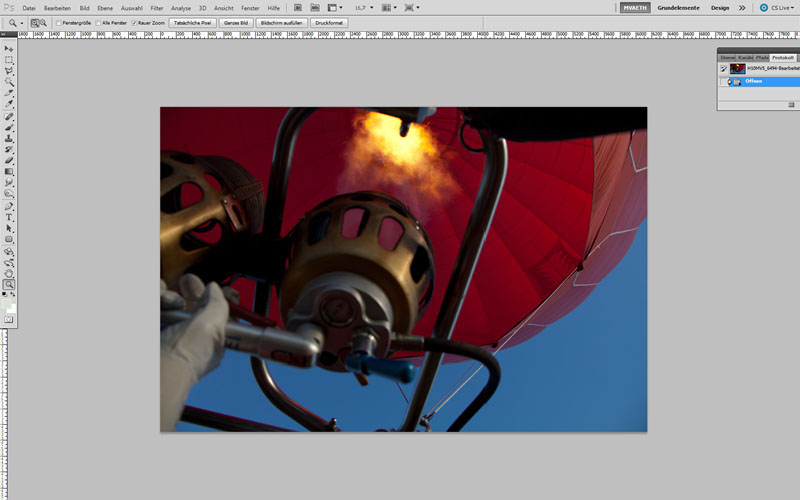
mobile legends
Thanks for the marvelous posting! I genuinely enjoyed reading it, you are a great author.I will
make certain to bookmark your blog and definitely will come back later in life.
I want to encourage yourself to continue your great job, have a
nice evening!
https://bit.ly/3e4zRND
https://tinyurl.com/fbw3hps https://Dressage.pl/ https://is.gd/9XMpiZ